
Як створити американський ідентифікатор Apple без кредитної картки?
У статті описано, як створити американський ID Apple.
Навігація
На добре відомий ресурс для гаджетів " App Store»Ви можете знайти різноманітні програми, серед яких певна кількість програм може працювати лише на території деяких країн, включаючи Америку. У цьому випадку не потрібно йти, щоб отримати візу і вийти за межі океану, ми спробуємо вирішити проблему простіше.
У цьому огляді ми поговоримо про те, як зареєструвати американця " Apple ID»Без кредитної картки на iPhone та iPad.

Як створити американський ідентифікатор Apple без кредитної картки
"Apple ID" - що це і що потрібно?
Коротко, "" Apple ID"Є звичайним обліковим записом, з яким користувачі йдуть" App Store"І" iTunes». « Apple ID»Записується при першому запуску планшета або iPhone.
Кожен такий рахунок, як правило, додається до країни вашого перебування, і завдяки цьому ви можете спостерігати в " App Store»Відповідний список програм, відео та іншого вмісту через гаджети. Кожен користувач може зареєструвати кілька " Apple ID" в кожній країні.
Що нам потрібно для створення нашого "Apple ID"?
Для того, щоб створити американець " Apple ID", Нам потрібно наступне:
- По -перше, оскільки ми зареєструємось " Apple ID»Через планшет або iPhone вам потрібно буде підключитися до всесвітньої павутини через Wi-Fi або 4G/3G.
- По-друге, як і в будь-якій іншій реєстрації, необхідно ввести свою електронну пошту, яка раніше не була зареєстрована " App Store". Ви можете користуватися поштою будь -якої країни.
- По -третє, якщо нам потрібно точно зареєструвати американця " Apple ID"Тоді необхідно використовувати американський телефон та адресу (не обов'язково реально). Приклад таких адрес вказаний на скріншоті.
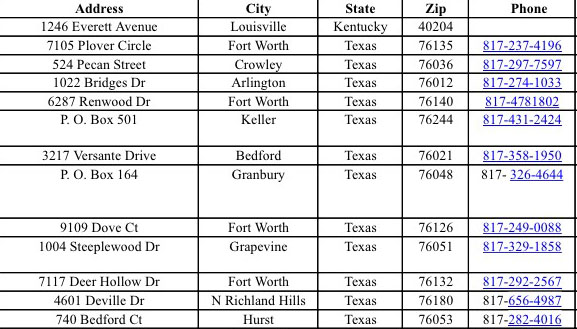
Як створити американський ідентифікатор Apple без кредитної картки
Тепер ми почнемо безпосередньо до реєстрації американця " Apple ID»На планшеті або iPhone.
Як створити американський "яблучний ідентифікатор"?
Зареєструвати американця " Apple ID»Ми дотримуємось інструкцій:
- Ми хочемо піти до нашого гаджета і переконатися, що " App Store»У списку всіх доступних програм.
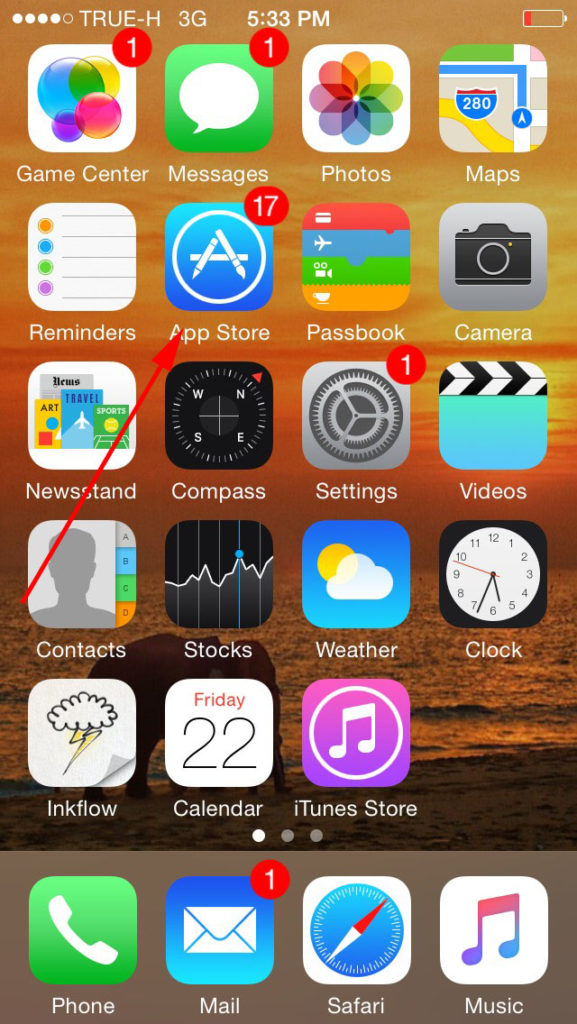
Як створити американський ідентифікатор Apple без кредитної картки
- Далі, перейдіть до " App Store"І в самому нижній частині сторінки ми знаходимо наш поточний" Apple ID"За умови, якби ми вже ввійшли до нього раніше.
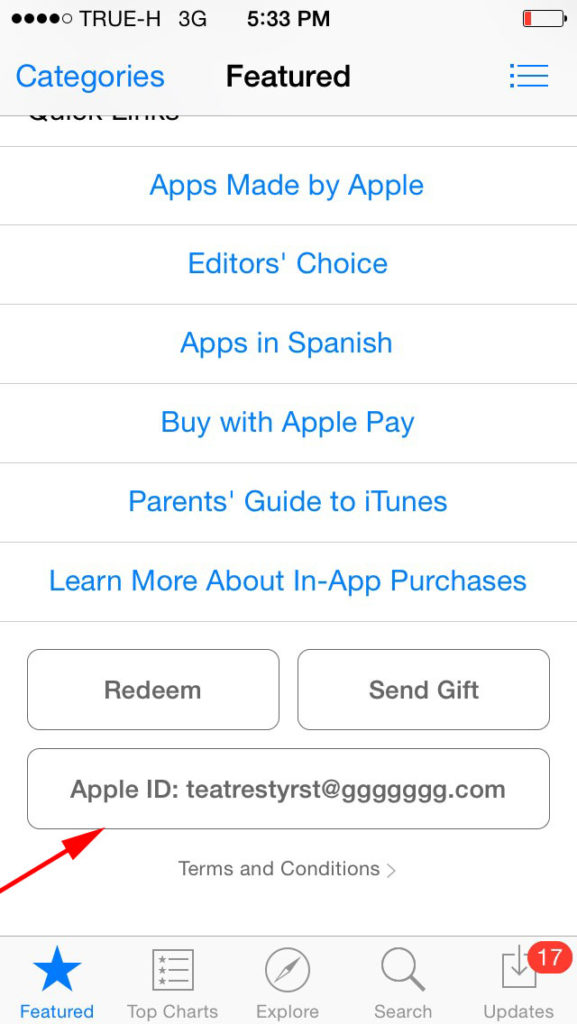
Як створити американський ідентифікатор Apple без кредитної картки
- Клацніть на цю точку, а потім натисніть " Вийти з аккаунта", тобто " Вихід". Якщо ви раніше не входили " Apple ID"Тоді просто пропустіть цей крок.
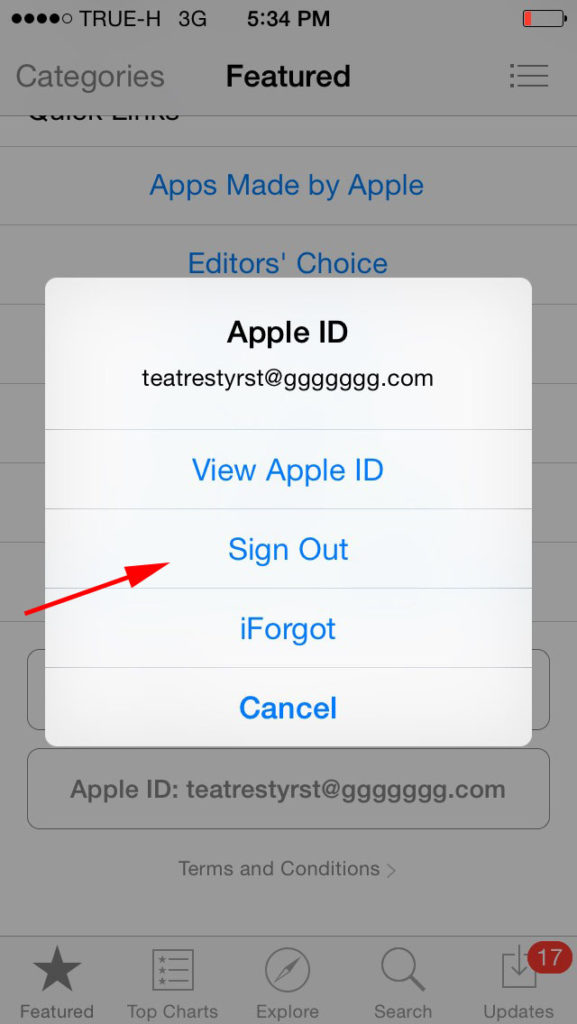
Як створити американський ідентифікатор Apple без кредитної картки
- Тоді ми знаходимо " App Store»Будь -який вибір програми (обов'язково безкоштовно) та натисніть" Отримати", А потім - увімкнено" Встановити».
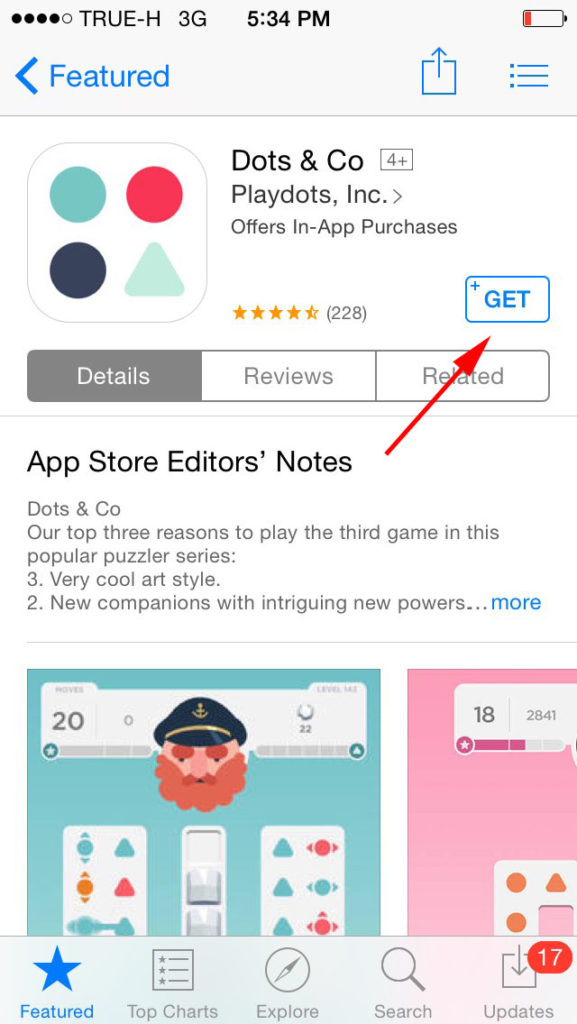
Як створити американський ідентифікатор Apple без кредитної картки
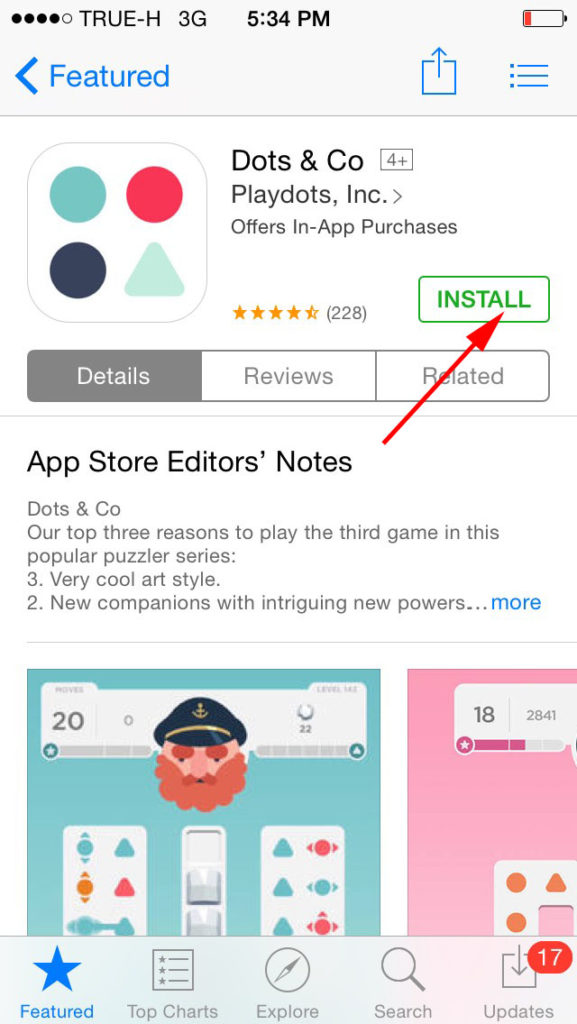
Як створити американський ідентифікатор Apple без кредитної картки
- Після цього вікно відкриється з пропозиціями, щоб перейти до старого " Apple ID"Або зареєструвати новий. Створіть новий обліковий запис - натисніть на елемент, вказаний на скріншоті.
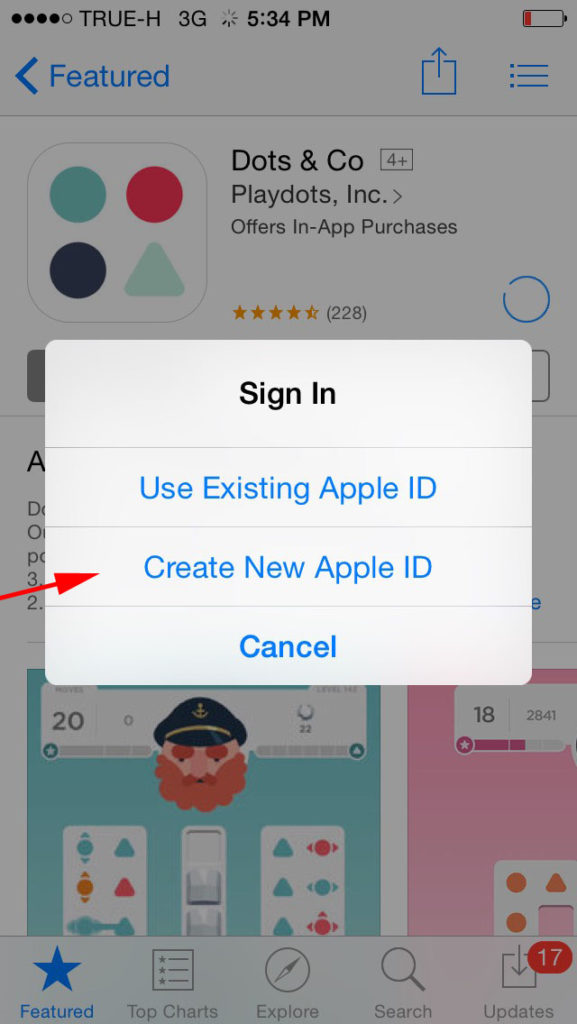
Як створити американський ідентифікатор Apple без кредитної картки
- Далі, нам запропонуємо вибрати країну, ми виберемо Америку та натиснемо " Подальший»
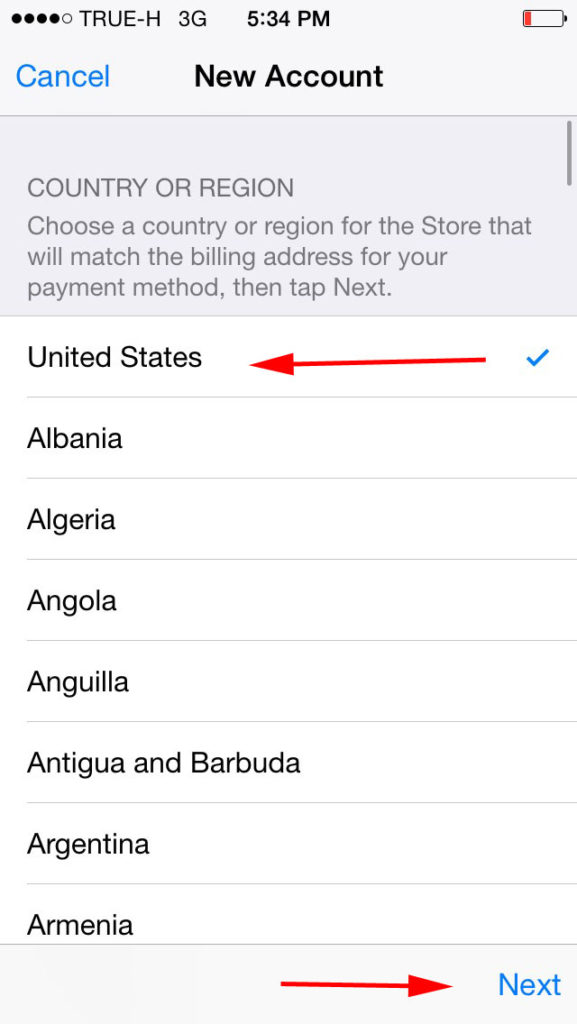
Як створити американський ідентифікатор Apple без кредитної картки
- Тоді з’явиться сторінка з текстом ліцензійної угоди. Натисніть на " Погодитися»
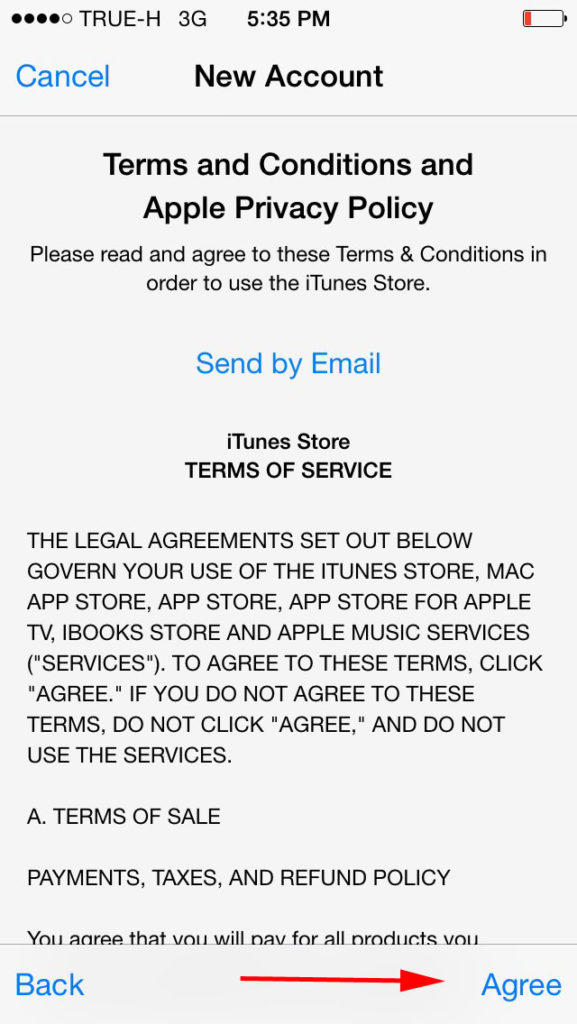
Як створити американський ідентифікатор Apple без кредитної картки
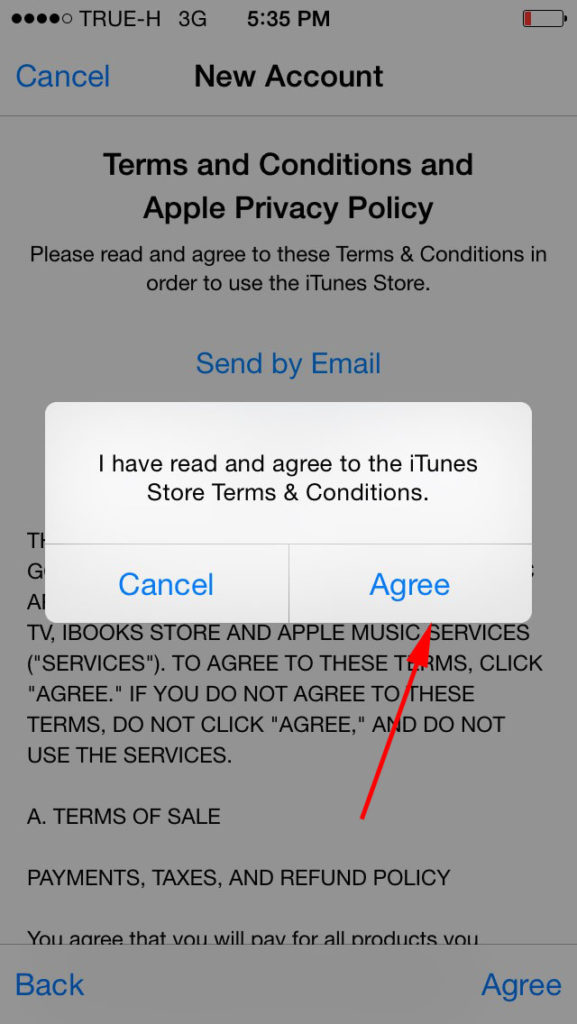
Як створити американський ідентифікатор Apple без кредитної картки
- Тоді потрібно буде представити наш електронний лист, який нам довелося створити очевидно, і придумати складний пароль.
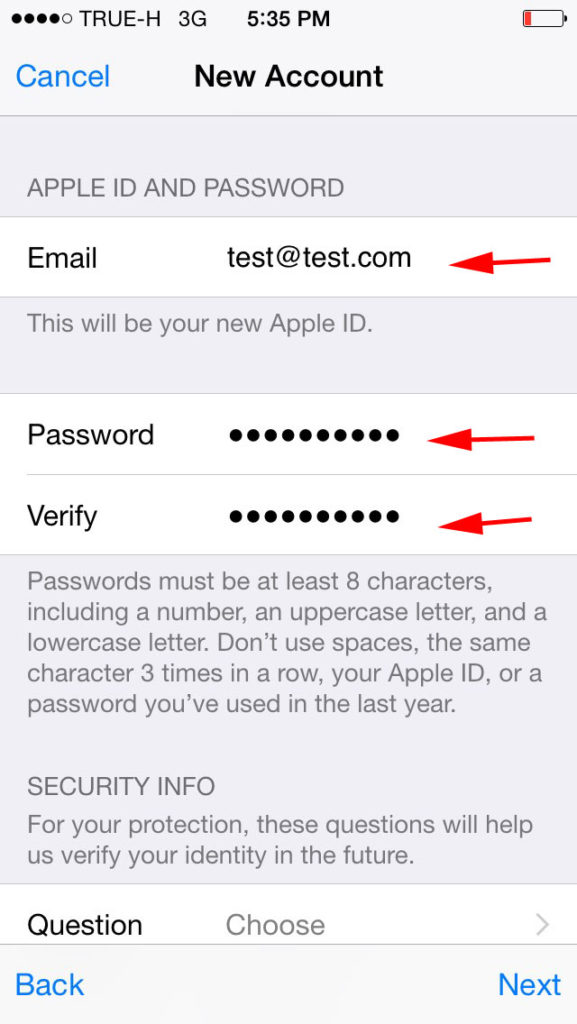
Як створити американський ідентифікатор Apple без кредитної картки
- Одразу ви також можете ввести додаткову електронну пошту (щоб відновити пароль, якщо це необхідно), придумати відповідь на вибране таємне запитання, вкажіть дату вашого народження. Ми представляємо та натискаємо " Наступний».
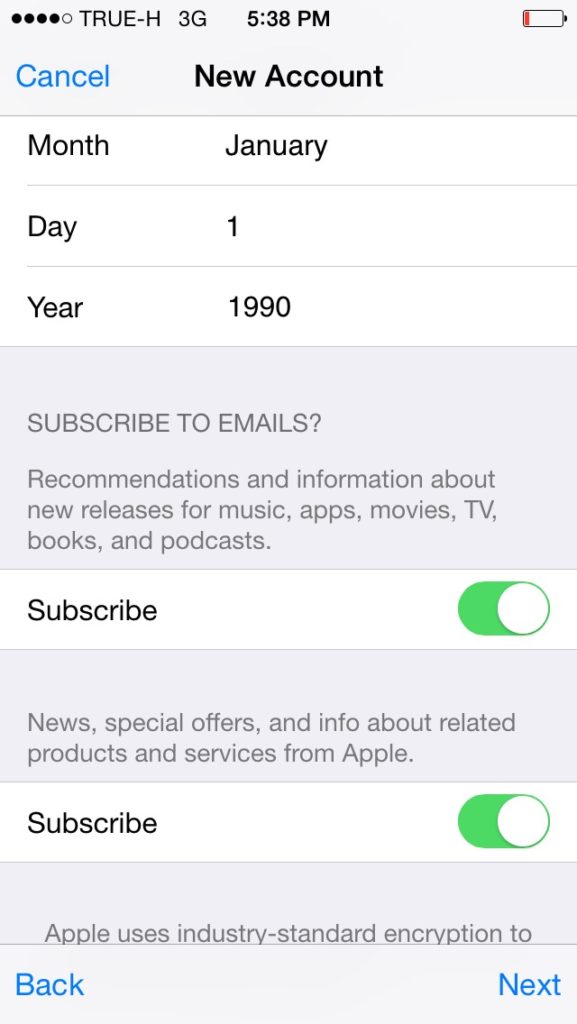
Як створити американський ідентифікатор Apple без кредитної картки
- Далі на новій сторінці нам буде запропоновано ввести платіжну інформацію, але ми натиснемо " Ні", А потім - увімкнено" Наступний"(Якщо точка" Ні"Це не буде, тому на самому початку завантаженої інструкції та встановлення платної програми. Тоді буде потрібно почати все спочатку, вибравши безкоштовну програму в " App Store»).

Як створити американський ідентифікатор Apple без кредитної картки
- Потім ми прокручуємо вниз, де потрібно буде ввести дані (місто, держава, телефон тощо). Тут ми використовуємо нашу уяву, але адреса та сам телефон повинні відповідати американському формату. Ми вже прочитали приклади можливих адрес вище. Але майте на увазі, що в даному випадку ви не зможете завантажити оплачені програми. Ми заповнюємо поля та натискаємо " Наступний».
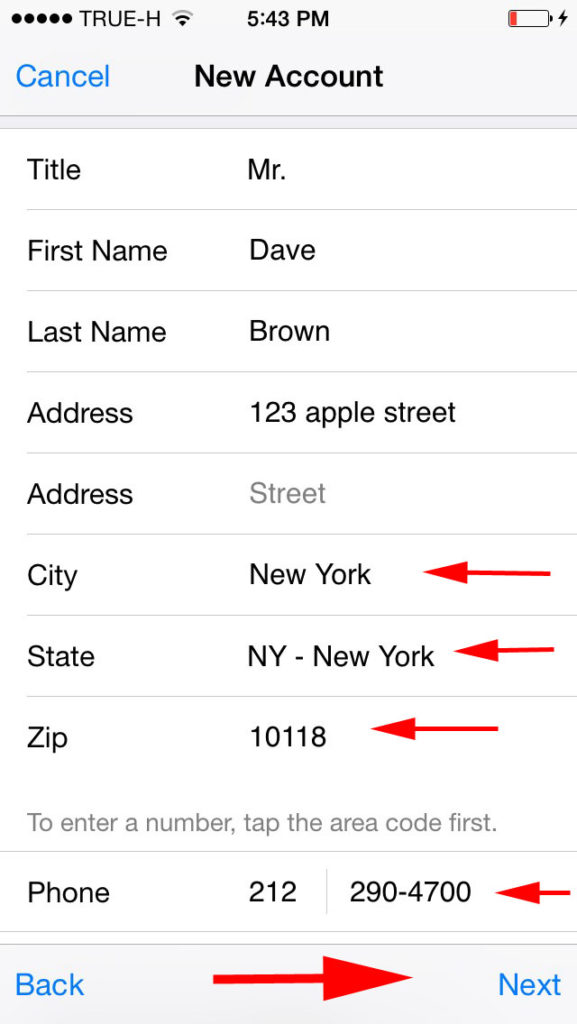
Як створити американський ідентифікатор Apple без кредитної картки
- Якщо все було завершено успішно, то ви побачите наступну сторінку
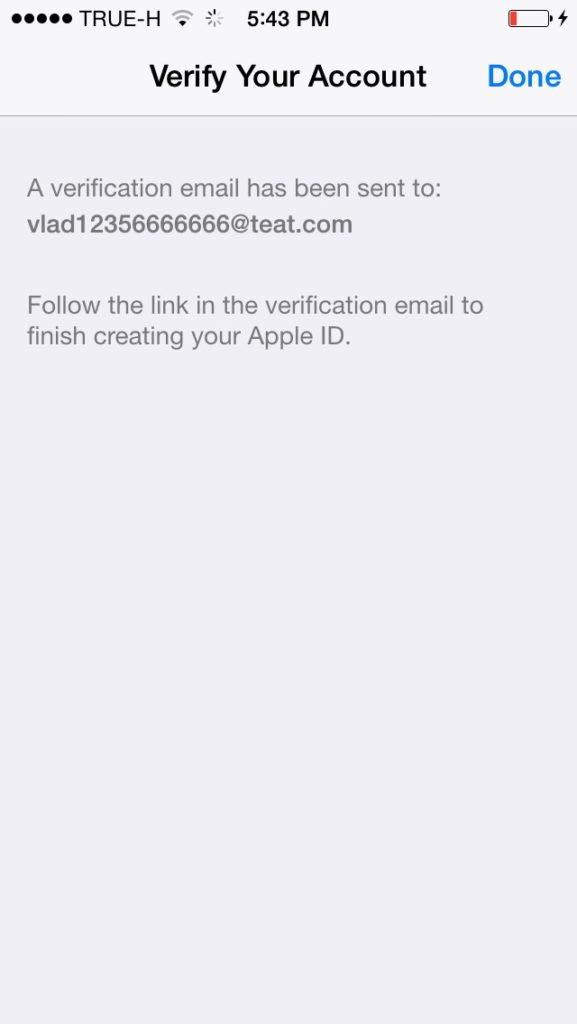
Як створити американський ідентифікатор Apple без кредитної картки
- Після цього лист надійде на ваш електронний лист із запитом про підтвердження вашої реєстрації. Перейдіть за запропонованим посиланням і в нове вікно відкрито введіть адресу електронної пошти та пароль, які ми ввели під час реєстрації нашого американця " Apple ID».
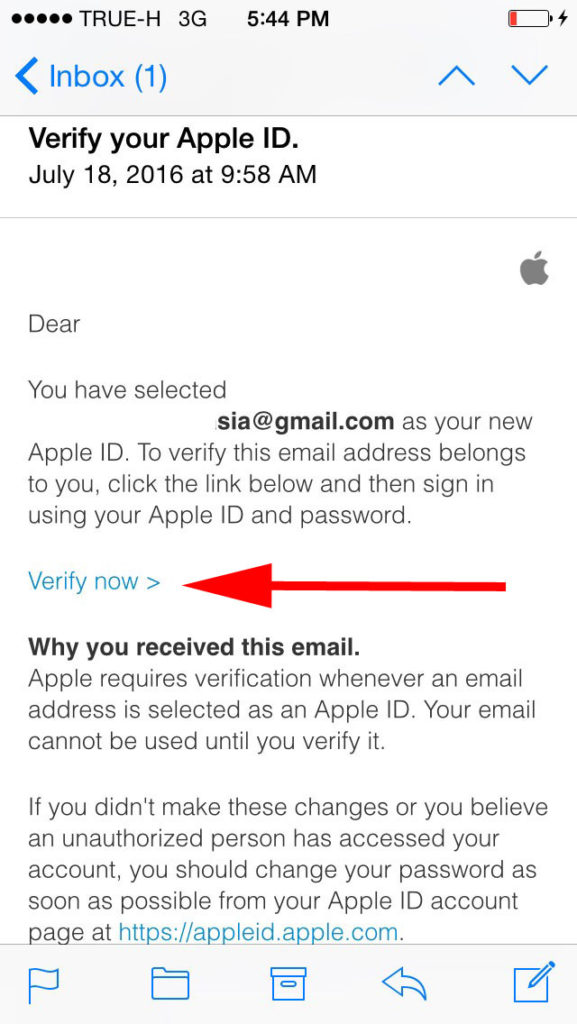
Як створити американський ідентифікатор Apple без кредитної картки
Реєстрація американця " Apple ID»Без кредитної картки завершено. Щоб краще зрозуміти описані вище інструкції, подивіться відео внизу статті.
